ຄຸນນະພາບແລະຄວາມສະດວກສະບາຍຂອງການອອກອາກາດຊ່ອງດິຈິຕອນສາມາດຖືກຝັງດິນໂດຍຄວາມລົ້ມເຫຼວຂອງອຸປະກອນ. ຢ່າຟ້າວໂທຫາເຈົ້ານາຍ ແລະໃຫ້ເງິນ. ບາງຄັ້ງບັນຫາໄດ້ຖືກແກ້ໄຂໂດຍບໍ່ມີຜູ້ຊ່ຽວຊານ.
- ບັນຫາໃດແດ່ທີ່ມີຜົນກະທົບຕໍ່ການສະແດງຂອງຊ່ອງທາງດິຈິຕອນ
- ເປັນຫຍັງພວກເຂົາບໍ່ສະແດງຊ່ອງທາງດິຈິຕອນ?
- ສາຍອາກາດລົ້ມເຫຼວ
- ມີບັນຫາກັບສາຍໄຟ ແລະການເຊື່ອມຕໍ່
- ບັນຫາຮາດແວ
- ມີບັນຫາກັບການຮັບສັນຍານ
- ຈະເຮັດແນວໃດຖ້າບໍ່ມີຊ່ອງທາງສໍາລັບເຫດຜົນຫນຶ່ງຫຼືອື່ນ
- ການກວດສອບອຸປະກອນ, ການຕັ້ງຄ່າແລະການເຊື່ອມຕໍ່
- ການກວດສອບຄຸນນະພາບຂອງການຮັບແລະການປະກົດຕົວຂອງສັນຍານຂອງຊ່ອງທາງການອອກອາກາດ
- ປັບອັດຕະໂນມັດ
- ຄົ້ນຫາດ້ວຍມື
ບັນຫາໃດແດ່ທີ່ມີຜົນກະທົບຕໍ່ການສະແດງຂອງຊ່ອງທາງດິຈິຕອນ
ບັນຊີລາຍຊື່ຂອງບັນຫາທີ່ພົ້ນເດັ່ນຂື້ນປະກອບມີຄວາມລົ້ມເຫລວທີ່ເກີດຂື້ນເລື້ອຍໆທີ່ຜູ້ໃຊ້ທີສອງພົບ. ອຸປະກອນການອອກອາກາດທາງດິຈິຕອລ ແລະ ການຮັບແມ່ນອອກແບບມາສຳລັບຜູ້ຊົມກ້ວາງຂວາງ, ສະນັ້ນການແບ່ງຂັ້ນໄດບໍ່ລວມເຂົ້າກັນ. ແຕ່, ມີບາງຄັ້ງທີ່:
- ຄົ້ນຫາໃນຮູບແບບອັດຕະໂນມັດບໍ່ພົບຊ່ອງດຽວ;
- ບໍ່ພົບທຸກສິ່ງທີ່ອອກອາກາດຢູ່ໃນພາກພື້ນຂອງເຈົ້າ;
- ຊ່ອງມີການຊໍ້າກັນ;
- ກ່ອງ set-top ແມ່ນເຊື່ອມຕໍ່, ແຕ່ເມນູບໍ່ປາກົດຢູ່ໃນຫນ້າຈໍຫຼັງຈາກກົດປຸ່ມທີ່ສອດຄ້ອງກັນໃນການຄວບຄຸມຫ່າງໄກສອກຫຼີກ;
- ເມນູ set-top box ຢູ່ໃນຫນ້າຈໍ, ແຕ່ເມື່ອທ່ານເລີ່ມຕົ້ນການຕິດຕັ້ງ, ຂໍ້ຄວາມ “ບໍ່ມີສັນຍານ” ປະກົດຂຶ້ນ;
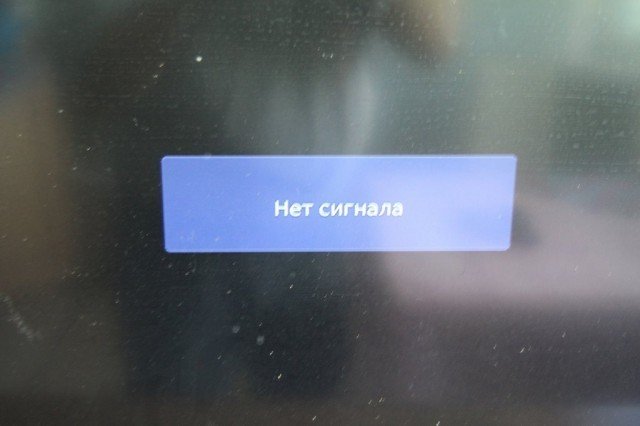
- ບໍ່ມີສັນຍານ, ແລະບໍ່ມີບັນດາໂຄງການສະແດງໃຫ້ເຫັນ;
- autosearch ບໍ່ພົບຫຍັງ, ຂໍ້ຄວາມໃນຫນ້າຈໍ: “ບໍ່ມີບໍລິການ”;

- ຮູບພາບ freezes ໃນກອບຫນຶ່ງ, ຕົກນອກເປັນ cubes, ສຽງ “stutters”;
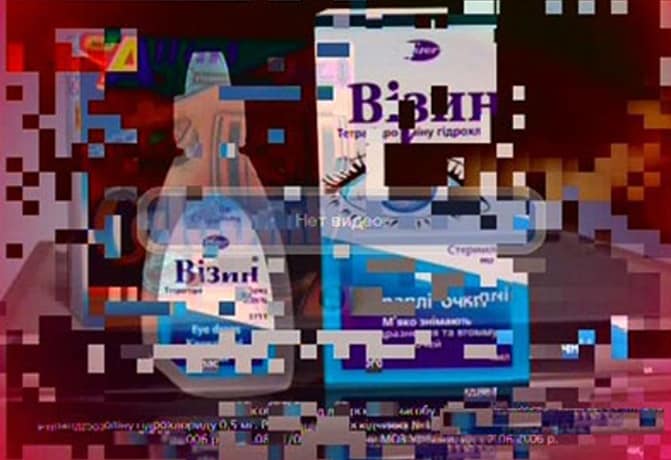
- ຮູບພາບ fuzzy, ຄຸນນະພາບສຽງທີ່ບໍ່ດີ, ຫຼືບໍ່ມີ;
- ຮູບພາບສີດໍາແລະສີຂາວໃນຫນ້າຈໍໂທລະພາບສີ.
ເປັນຫຍັງພວກເຂົາບໍ່ສະແດງຊ່ອງທາງດິຈິຕອນ?
ຄວາມລົ້ມເຫຼວ, ເມື່ອອຸປະກອນບໍ່ໄດ້ຮັບແລະບໍ່ຖອດລະຫັດສັນຍານດິຈິຕອນ, ມີສາເຫດຫຼາຍຢ່າງ. ມີການຊີ້ບອກທີ່ແນ່ນອນວ່າການສ້ອມແປງ, ການປ່ຽນອຸປະກອນ, ຫຼືການກວດສອບການເຊື່ອມຕໍ່ທີ່ຖືກຕ້ອງແລະການປັບຕົວແມ່ນຕ້ອງການ.
ໃນການຊອກຫາສາເຫດ, ໄປຈາກງ່າຍດາຍໄປຫາສະລັບສັບຊ້ອນ. ບາງຄັ້ງຄວາມລົ້ມເຫລວຖືກກວດພົບໄດ້ງ່າຍ, ແລະມັນບໍ່ຈໍາເປັນຕ້ອງໃຊ້ເວລາແລະຄວາມຮູ້ຫຼາຍເພື່ອລົບລ້າງມັນ. ຖ້າທ່ານໄດ້ສູນເສຍຮູບພາບ, ຫຼືຊ່ອງທາງບໍ່ໄດ້ຖືກປັບ, ກ່ອນອື່ນ ໝົດ, ໃຫ້ຖາມວ່າເພື່ອນບ້ານ, ຍາດພີ່ນ້ອງຫຼືຄົນຮູ້ຈັກທີ່ອາໃສຢູ່ໃນພາກພື້ນຂອງເຈົ້າມີການອອກອາກາດ.
ສາຍອາກາດລົ້ມເຫຼວ
ຄວາມລົ້ມເຫຼວຂອງ ເສົາອາກາດ ແມ່ນຫາຍາກ. ເຫດຜົນສໍາລັບການນີ້ແມ່ນຄວາມເສຍຫາຍທາງດ້ານກົນຈັກ, ຜົນກະທົບຂອງສະພາບອາກາດ (ຟ້າຜ່າ, ຄວາມຊຸ່ມຊື່ນ, ລົມແຮງ), ຖ້າມັນເປັນພາຍນອກ. ຫຼືຄວາມລົ້ມເຫຼວຂອງເຄື່ອງຂະຫຍາຍສັນຍານ, ຖ້າມີ.
ມີບັນຫາກັບສາຍໄຟ ແລະການເຊື່ອມຕໍ່
ຖ້າອຸປະກອນເຊື່ອມຕໍ່ບໍ່ຖືກຕ້ອງ, ຄວາມຜິດພາດຕໍ່ໄປນີ້ແມ່ນປົກກະຕິ:
- ເຕົ້າສຽບທີ່ບໍ່ຖືກຕ້ອງຖືກນໍາໃຊ້ເພື່ອເຊື່ອມຕໍ່ປລັກສຽບ;
- ກ່ອງຕັ້ງຄ່າພາຍນອກບໍ່ໄດ້ເຊື່ອມຕໍ່ຢ່າງຖືກຕ້ອງ;
- ອຸປະກອນບໍ່ໄດ້ເຊື່ອມຕໍ່ກັບໄຟ, ແລະຕົວຊີ້ວັດການພະລັງງານຢູ່ໃນປ່ອງຕັ້ງເທິງຫຼືໂທລະພາບບໍ່ມີແສງສະຫວ່າງ.
ບັນຫາຮາດແວ
ເພື່ອຮັບສັນຍານດິຈິຕອນ, ຕ້ອງມີເສົາອາກາດ ແລະເຄື່ອງຮັບສັນຍານພາຍນອກ ຫຼືໃນຕົວ. ຄວາມລົ້ມເຫລວທົ່ວໄປຂອງອຸປະກອນທັງຫມົດແມ່ນເປັນໄປໄດ້:
- console malfunction ;
- ເຟີມແວ ເຄື່ອງຮັບ ຄຸນນະພາບຕໍ່າ, ຊອບແວການຖອດລະຫັດສັນຍານສະບັບລ້າສະໄຫມ, ເຟີມແວບໍ່ສໍາເລັດຢ່າງຖືກຕ້ອງຫຼືບໍ່ສໍາເລັດ;
- ບັນຫາກ່ຽວກັບການຮັບສັນຍານ , – ທິດທາງທີ່ບໍ່ຖືກຕ້ອງຂອງເສົາອາກາດກັບຫໍຄອຍ repeater, ການແຊກແຊງໃນເສັ້ນທາງສັນຍານ (ອາຄານ, ເຮືອນຍອດຕົ້ນໄມ້, ເນີນພູ);
- ຣີເຊັດການຕັ້ງຄ່າ, ເຟີມແວຮາດແວທີ່ລ້າສະໄຫມ (ພົບໃນ LG TVs);
- ວຽກງານສ້ອມແປງ, ສຸກເສີນຫຼືການ ຢຸດເຊົາການອອກອາກາດ ຕາມແຜນການຂອງຜູ້ປະກອບການໂທລະທັດດິຈິຕອນ ສໍາລັບການຟື້ນຟູຫຼືວຽກງານທີ່ກໍານົດໄວ້.
ມີບັນຫາກັບການຮັບສັນຍານ
ຊ່ວງຄວາມຖີ່ຂອງ decimeter ທີ່ການອອກອາກາດທາງດິຈິຕອລຖືກປະຕິບັດແມ່ນຮຽກຮ້ອງໃຫ້ມີທິດທາງຂອງການຮັບເສົາອາກາດໄປຫາຫໍ repeater. ການແຊກແຊງໃດໆໃນເສັ້ນທາງຂອງມັນເຮັດໃຫ້ການສູນເສຍຄຸນນະພາບຂອງສັນຍານທີ່ໄດ້ຮັບ. ເຫຼົ່ານີ້ລວມມີດັ່ງຕໍ່ໄປນີ້:
- ອາກາດບໍ່ດີ . ຝົນ, ຟ້າຮ້ອງ, ຫິມະຕົກ, ໝອກສ້າງພື້ນຫຼັງ ແລະລົບກວນການຖ່າຍທອດສັນຍານຈາກຫໍຄອຍ.
- ສິ່ງກີດຂວາງທາງກາຍະພາບ (ການແຊກແຊງ) ໃນທິດທາງຂອງສັນຍານ.
- ການຮັບສັນຍານຈາກສອງເສົາໂທ້ທີ່ຢູ່ຕິດກັນ ຫຼືຫຼາຍກວ່າ ນັ້ນ.
 ຊ່ອງທາງດິຈິຕອນບໍ່ສະແດງ, ເນື່ອງຈາກຄວາມຈິງທີ່ວ່າບໍ່ມີສັນຍານ DVB T2 – ສິ່ງທີ່ຕ້ອງເຮັດ: https://youtu.be/iZn_YUFZTtw
ຊ່ອງທາງດິຈິຕອນບໍ່ສະແດງ, ເນື່ອງຈາກຄວາມຈິງທີ່ວ່າບໍ່ມີສັນຍານ DVB T2 – ສິ່ງທີ່ຕ້ອງເຮັດ: https://youtu.be/iZn_YUFZTtw
ຈະເຮັດແນວໃດຖ້າບໍ່ມີຊ່ອງທາງສໍາລັບເຫດຜົນຫນຶ່ງຫຼືອື່ນ
ກ່ອນທີ່ຈະຕິດຕໍ່ກັບການບໍລິການ, ໃຫ້ແນ່ໃຈວ່າການທໍາລາຍບໍ່ສາມາດແກ້ໄຂໄດ້ດ້ວຍຕົວຂອງທ່ານເອງ. ຕິດຕໍ່ຜູ້ຊ່ຽວຊານເມື່ອຄວາມພະຍາຍາມທັງຫມົດເພື່ອຮັບມືກັບຕົວເອງລົ້ມເຫລວ.
ການກວດສອບອຸປະກອນ, ການຕັ້ງຄ່າແລະການເຊື່ອມຕໍ່
ໃຫ້ແນ່ໃຈວ່າຫນຶ່ງໃນຄວາມຜິດພາດທີ່ງ່າຍດາຍທີ່ສຸດບໍ່ໄດ້ເກີດຂຶ້ນ:
- ກ່ອງຕັ້ງຢູ່ເທິງສຸດ ຫຼືໂທລະພາບບໍ່ໄດ້ລວມຢູ່ໃນບ່ອນຈ່າຍໄຟ . ເມື່ອເປີດ, ຕົວຊີ້ວັດສີຂຽວຄວນໄດ້ຮັບການສະຫວ່າງ. ກວດເບິ່ງວ່າອຸປະກອນໄດ້ຖືກສຽບໃນ.
- ການເຊື່ອມຕໍ່ຂອງສາຍຈາກສາຍອາກາດແມ່ນເຮັດໃຫ້ເກີດກັບການສຽບອອກ . ສາຍເຄເບີ້ນຖືກເຊື່ອມຕໍ່ກັບວັດສະດຸປ້ອນ. ມັນຖືກລົງນາມໃນຕົວອັກສອນລາຕິນ INPUT ຫຼື IN.
- ໃນໂທລະທັດບາງລຸ້ນ, ສີຂອງປລັກສຽບສາຍ RCA ແຕກຕ່າງຈາກສີຂອງຊ່ອງສຽບຢູ່ໃນກ່ອງຕັ້ງເທິງສຸດ . ແທນທີ່ຈະເປັນຕົວເຊື່ອມຕໍ່ສີເຫຼືອງ, ສີຂຽວຖືກນໍາໃຊ້, ອ້ອມຮອບດ້ວຍຜ້າໃບສີເຫຼືອງ. ໂທລະພາບເກົ່າບໍ່ມີຕົວເຊື່ອມຕໍ່ສາຍສີແດງ, ຊຶ່ງຫມາຍຄວາມວ່າມັນຫຼິ້ນສຽງ mono. ການເຊື່ອມຕໍ່ຂອງມັນບໍ່ຈໍາເປັນຕ້ອງ, ແຕ່ສ່ວນທີ່ເຫຼືອຕ້ອງໄດ້ຮັບການເຊື່ອມຕໍ່ຢ່າງຖືກຕ້ອງ.
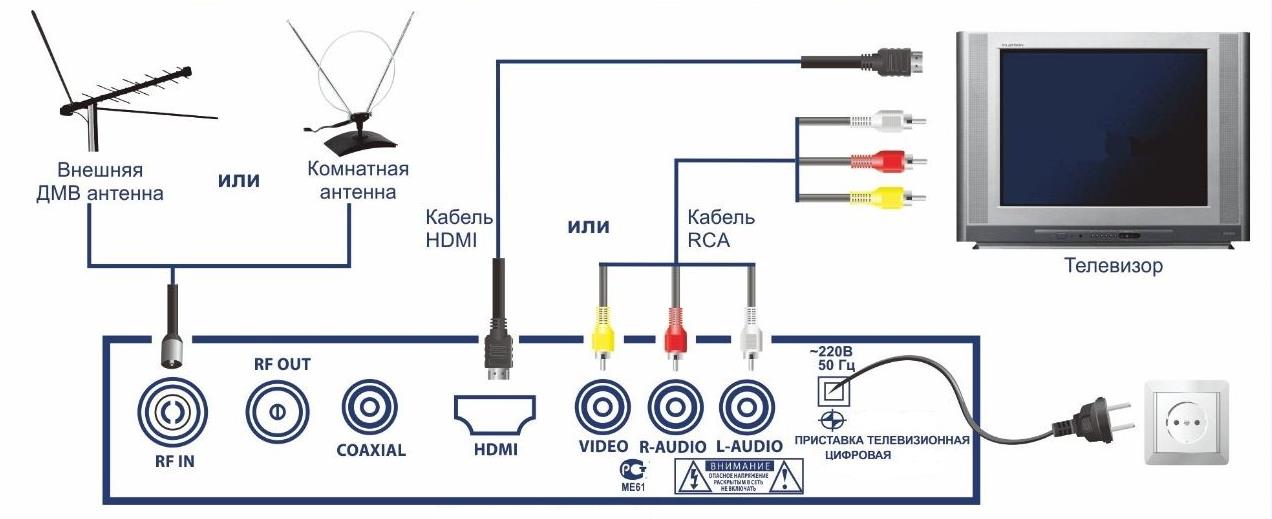
- ຖ້າເສົາອາກາດບໍ່ໄດ້ຮັບສັນຍານ UHF, ໃຫ້ປ່ຽນມັນເພື່ອກວດສອບ .
- ສະຫຼັບແຫຼ່ງສັນຍານໃນໂທລະພາບ . ກົດປຸ່ມ “SOURCE” ໃນການຄວບຄຸມໄລຍະໄກຂອງໂທລະພາບ. ໃນບາງຕົວແບບ, ນີ້ແມ່ນປຸ່ມປ້ອນວິດີໂອ – ວົງມົນທີ່ມີລູກສອນພາຍໃນຫຼືຫນຶ່ງໃນທາງເລືອກ: “AV”, “AV / TV”, “INPUT”. ຮູບແບບໂທລະພາບທີ່ແຕກຕ່າງກັນຈາກຜູ້ຜະລິດທີ່ແຕກຕ່າງກັນອາດຈະມີແຫຼ່ງວິດີໂອຫຼາຍ. ເລືອກພວກມັນເທື່ອລະອັນຈົນກ່ວາຕາຕະລາງເມນູຕົວຮັບດິຈິຕອນປາກົດ.
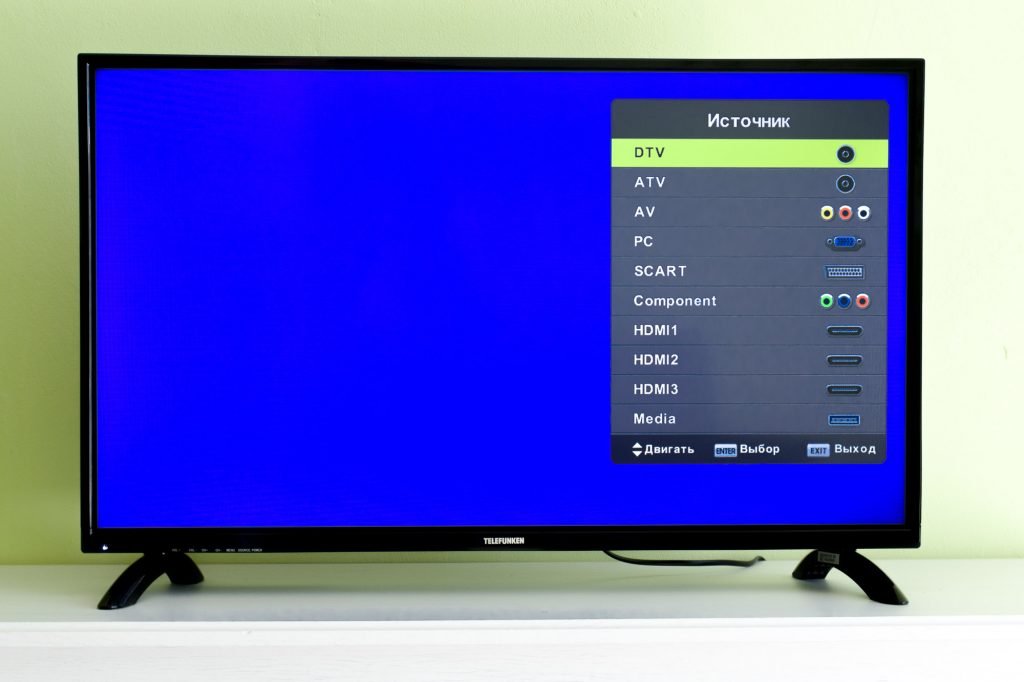
- ເປີດລະບົບສີ PAL ຫຼື SECAM .
- ໃຫ້ແນ່ໃຈວ່າເຟີມແວປະຕິບັດຕາມມາດຕະຖານການອອກອາກາດ . ກົດປຸ່ມ “ເມນູ” ໃນກ່ອງຕັ້ງຄ່າ, ຈາກນັ້ນ “ການຕິດຕັ້ງ” ຫຼື “ການຕັ້ງຄ່າ” ຂຶ້ນກັບຮູບແບບຂອງກ່ອງຕັ້ງເທິງແລະຜູ້ຜະລິດຂອງມັນ. ໃນລັດເຊຍ, ພວກເຂົາອອກອາກາດໃນຮູບແບບ DVB-T2. ໃນກໍລະນີທີ່ມາດຕະຖານແຕກຕ່າງກັນ, ປ່ຽນມັນ.
- ປັບປຸງອຸປະກອນໂດຍການເຊື່ອມຕໍ່ມັນກັບ PC ແລະທໍາອິດດາວໂຫຼດ firmware ຮຸ່ນໃຫມ່ຢູ່ໃນເວັບໄຊທ໌ຜູ້ຜະລິດອຸປະກອນ. ສູນບໍລິການໃຫ້ບໍລິການນີ້ໃນກໍລະນີທີ່ມີຄວາມຫຍຸ້ງຍາກ.
- ຊື້ອຸປະກອນທີ່ສອດຄ່ອງກັບມາດຕະຖານການອອກອາກາດ .
ການກວດສອບຄຸນນະພາບຂອງການຮັບແລະການປະກົດຕົວຂອງສັນຍານຂອງຊ່ອງທາງການອອກອາກາດ
ບໍ່ພຽງແຕ່ຄຸນນະພາບຂອງຮູບພາບໃນໂທລະພາບ, ແຕ່ຍັງການຕັ້ງຄ່າຊ່ອງທາງເບື້ອງຕົ້ນແມ່ນຂຶ້ນກັບການປະກົດຕົວຂອງການອອກອາກາດແລະເງື່ອນໄຂສໍາລັບການຕ້ອນຮັບຂອງມັນ. ການຄົ້ນພົບຂອງບັນຫາແມ່ນການຕັດສິນໃຈສໍາລັບການປະຕິບັດໃນຕໍ່ຫນ້າ. ເຮັດດັ່ງຕໍ່ໄປນີ້:
- ກວດເບິ່ງຄວາມແຮງຂອງສັນຍານທີ່ໄດ້ຮັບ . ໂດຍການກົດປຸ່ມ “INFO” ໃນການຄວບຄຸມຫ່າງໄກສອກຫຼີກຂອງກ່ອງຕັ້ງເທິງ (2-3 ເທື່ອ, ຂຶ້ນກັບຮູບແບບຂອງກ່ອງຕັ້ງຄ່າ), ອອກຈາກເມນູຂໍ້ມູນສັນຍານ. ມັນແຕກຕ່າງກັນກ່ຽວກັບຍີ່ຫໍ້ໂທລະພາບຈາກຜູ້ຜະລິດທີ່ແຕກຕ່າງກັນ, ແຕ່ມັນສະເຫມີມີຂະຫນາດລະດັບ. ທ່ານສາມາດເບິ່ງຮູບດຽວກັນໂດຍການແລ່ນ “ຄົ້ນຫາຄູ່ມື”.
- ກວດເບິ່ງໃນແຜນທີ່ຂອງຂໍ້ມູນຂ່າວສານກະຈາຍສຽງໂຕ້ຕອບກ່ຽວກັບຮູບແບບການອອກອາກາດຂອງຜູ້ປະຕິບັດການກະຈາຍສຽງ . ຖ້າການອອກອາກາດຖືກຢຸດຊົ່ວຄາວ, ໂອນການປັບແຕ່ງ ແລະການຊອກຫາຊ່ອງໄປຫາເວລາທີ່ເຮັດວຽກທີ່ໝັ້ນຄົງ.
- ປັບເສົາອາກາດໃນທິດທາງຂອງຫໍ repeater . ຕົວຊີ້ວັດຂອງການຕັ້ງຄ່າທີ່ຖືກຕ້ອງແມ່ນລະດັບຄວາມແຮງຂອງສັນຍານທີ່ເພີ່ມຂຶ້ນ. ຖ້າການຕັ້ງຄ່າບໍ່ໄດ້ຊ່ວຍ, ທ່ານ ຈຳ ເປັນຕ້ອງປ່ຽນສະຖານທີ່ຕິດຕັ້ງເສົາອາກາດຫຼືເພື່ອຕິດຕັ້ງມັນດ້ວຍເຄື່ອງຂະຫຍາຍສຽງ.
- ດຳເນີນການຊອກຫາຊ່ອງທາງດ້ວຍຕົນເອງໂດຍອີງຕາມຕົວກຳນົດການອອກອາກາດຈາກ towers ໃນພື້ນທີ່ຂອງທ່ານ . ຂໍ້ມູນສາມາດໄດ້ຮັບໂດຍການເລືອກພາກພື້ນຂອງທ່ານໃນແຜນທີ່ຂອງໂທລະທັດແບບໂຕ້ຕອບ.
- ກວດເບິ່ງສາຍທີ່ມາຈາກເສົາອາກາດດ້ວຍສາຍຕາເພື່ອເບິ່ງຮອຍແຕກ, ຄວາມເສຍ ຫາຍ ວັດແທກຄວາມຕ້ານທານຂອງ insulation ດ້ວຍ ohmmeter. ລະຫວ່າງ conductor ສູນກາງແລະ braid, ມູນຄ່າແມ່ນຢູ່ໃກ້ກັບ infinity, ໃນ conductor ສູນກາງແລະ braid ທັງສອງສົ້ນມັນຢູ່ໃກ້ກັບສູນ, ຖ້າຫາກວ່າການວັດແທກດັ່ງກ່າວສາມາດໃຊ້ໄດ້.

- ປ່ຽນສາຍທີ່ມາຈາກເສົາອາກາດເປັນອັນໃໝ່ . ຄວາມຕ້ານທານຂອງສາຍທີ່ເຫມາະສົມແມ່ນ 75 ohms.
ຊ່ອງໂທລະພາບດິຈິຕອນ, ບໍ່ມີສັນຍານ, ແລະຮູບພາບ crumbles – ສາເຫດແລະການລົບລ້າງຂອງເຂົາເຈົ້າ: https://youtu.be/4fRdee5g6xs
ປັບອັດຕະໂນມັດ
ຊ່ອງໂທລະພາບດິຈິຕອນຖືກປັບອັດຕະໂນມັດ. ລໍາດັບຂອງການປະຕິບັດກ່ຽວກັບອຸປະກອນທີ່ແຕກຕ່າງກັນແມ່ນແຕກຕ່າງກັນເລັກນ້ອຍໃນຊື່ຂອງລາຍການເມນູ, ຫຼືມີພຽງແຕ່ສະບັບພາສາອັງກິດຂອງພວກເຂົາ. ເພື່ອເລີ່ມຕົ້ນການຄົ້ນຫາອັດຕະໂນມັດ:
- ກົດປຸ່ມ “Menu” ຫຼື “Menu” ໃນການຄວບຄຸມໄລຍະໄກຂອງກ່ອງຕັ້ງເທິງ.
- ໃນບັນຊີລາຍຊື່ທີ່ປາກົດຢູ່ໃນຫນ້າຈໍ, ເລືອກເອົາລາຍການ “ຊອກຫາຊ່ອງທາງ” ທີ່ມີລູກສອນຢູ່ໃນການຄວບຄຸມຫ່າງໄກສອກຫຼີກ, ກົດ “OK”.
- ເລີ່ມຟັງຊັນ “ການຊອກຫາຊ່ອງທາງອັດຕະໂນມັດ” ໂດຍໃຊ້ປຸ່ມ “OK”.
- ລໍຖ້າໃຫ້ການຕິດຕັ້ງສຳເລັດເມື່ອໂປຣແກຣມອອກຈາກໂໝດຊອກຫາຊ່ອງ ແລະເລີ່ມອອກອາກາດ.

ໃນອານາເຂດຂອງລັດເຊຍ, 20 ຊ່ອງທາງສາມາດໃຊ້ໄດ້ໂດຍບໍ່ເສຍຄ່າ (ໃນ Moscow – 30). ການກະຈາຍສຽງແມ່ນສະຫນອງໃຫ້ໂດຍສອງຜູ້ປະກອບການ. ຖ້າທ່ານມີຊ່ອງທາງຫຼາຍອັນເປັນຜົນມາຈາກການຕິດຕັ້ງ, ມັນຫມາຍຄວາມວ່າສັນຍານຈາກ repeaters ຂອງພາກພື້ນໃກ້ຄຽງແມ່ນມີຢູ່ໃນພາກພື້ນຂອງທ່ານ. ມີການຊໍ້າກັນຢູ່ໃນລາຍການລາຍການກະຈາຍສຽງ.
ຖ້າແທນທີ່ຈະເປັນ 20, ກ່ອງຕັ້ງເທິງພົບ 10 ຊ່ອງ, ຫຼັງຈາກນັ້ນການອອກອາກາດຂອງຜູ້ປະຕິບັດການຫນຶ່ງໄດ້ຖືກຢຸດຊົ່ວຄາວ. ທ່ານຈໍາເປັນຕ້ອງໄດ້ຕັ້ງຄ່າພາຍຫຼັງ.
ການປບັໃນໂທລະພາບທີ່ມີເຄື່ອງຈູນເນີໃນຕົວແມ່ນຄ້າຍຄືກັນຖ້າອຸປະກອນຖືກອອກແບບເພື່ອຮັບໂທລະທັດດິຈິຕອນ DVB-T2. ເພື່ອຕັ້ງຄ່າ, ປະຕິບັດຕາມຂັ້ນຕອນເຫຼົ່ານີ້:
- ກົດປຸ່ມ “ເມນູ” ຫຼື “ເມນູ”.

- ເລືອກ “ຊ່ອງ” ໂດຍໃຊ້ລູກສອນຢູ່ທາງໄກ, ຈາກນັ້ນ “ປັບອັດຕະໂນມັດ” ຫຼື “ຊອກຫາອັດຕະໂນມັດ”.

- ໃນປ່ອງຢ້ຽມທີ່ປາກົດ, ເລືອກ “ສາຍ” ເພື່ອເລືອກແຫຼ່ງ.
- ໃນເມນູຕໍ່ໄປ, ເລືອກປະເພດສັນຍານ “ດິຈິຕອນ”.

- ຫຼັງຈາກນັ້ນ, ປະເພດການຄົ້ນຫາແມ່ນ “ເຕັມ”.

- ບາງຕົວແບບຕ້ອງການໃຫ້ທ່ານຕື່ມຂໍ້ມູນການຊອກຫາ. ພວກມັນຖືກຕື່ມໃສ່ໂດຍໃຊ້ກະແຈໃນການຄວບຄຸມໄລຍະໄກ. ອັດຕາການໂອນ – 6875 kS/s, modulation – 256 QAM.

- ກົດປຸ່ມ “OK” ເພື່ອເປີດໃຊ້ “Start” ຫຼື “ຄົ້ນຫາ”.
- ລໍຖ້າໃຫ້ການຄົ້ນຫາຊ່ອງສໍາເລັດຈົນກ່ວາຫນຶ່ງໃນຊ່ອງອອກອາກາດເລີ່ມຕົ້ນ.
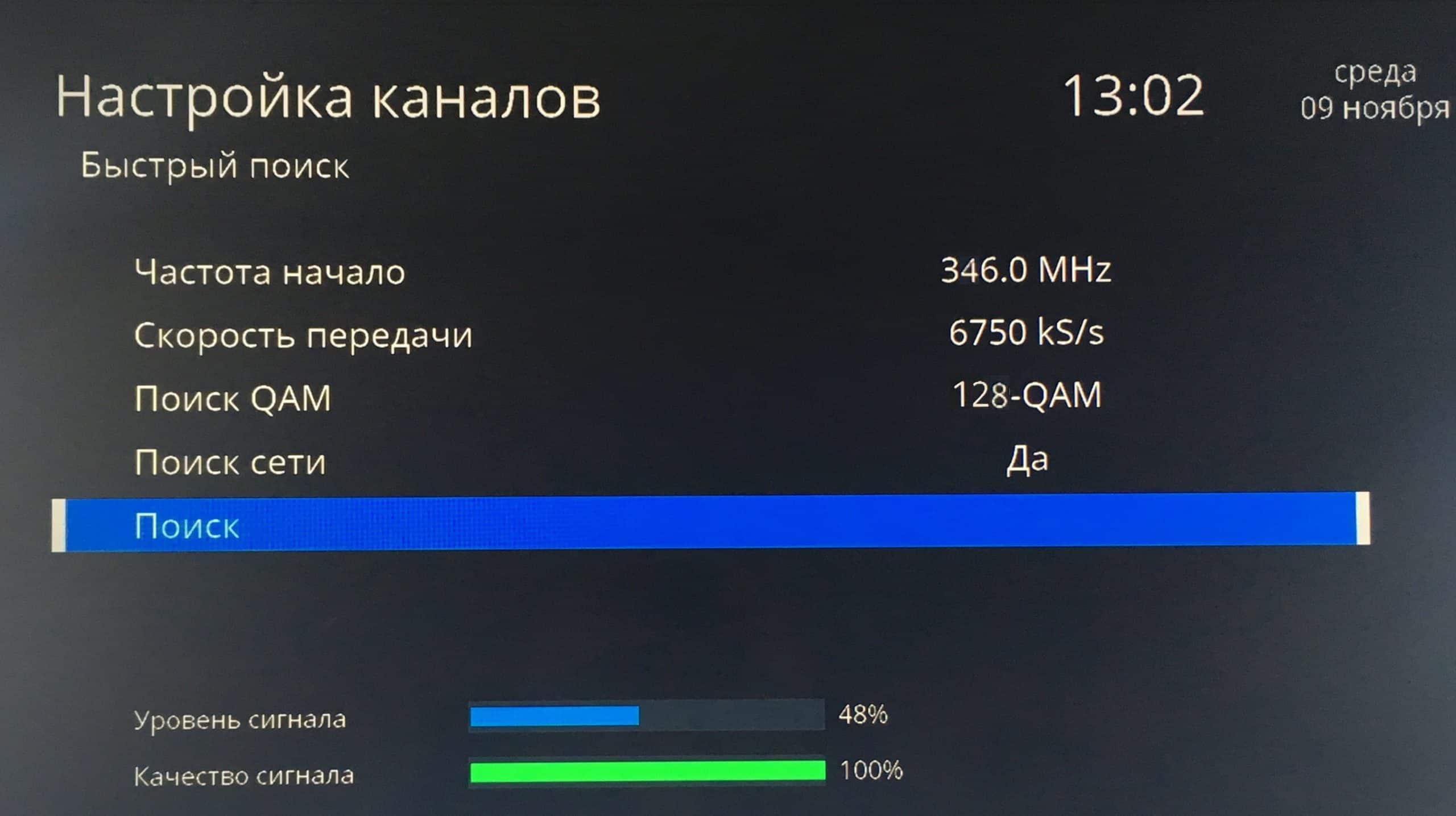
ຄົ້ນຫາດ້ວຍມື
ການຄົ້ນຫາໃນໂຫມດນີ້ແມ່ນມີຄວາມຈໍາເປັນຖ້າຊ່ອງທາງໃນການຄົ້ນຫາອັດຕະໂນມັດຖືກຊ້ໍາກັນ. ການປັບຄວນເຮັດສະເພາະກັບສະຖານີສົ່ງຕໍ່ຢູ່ໃນພື້ນທີ່ຂອງເຈົ້າເມື່ອໄດ້ຮັບສັນຍານທີ່ເຂັ້ມແຂງ ແລະ ໝັ້ນທ່ຽງທີ່ສຸດ. 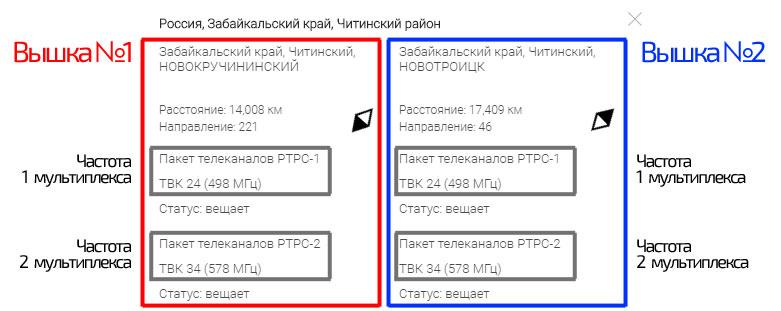 ສໍາລັບຂໍ້ມູນກ່ຽວກັບ repeaters ໃນເຂດຂອງທ່ານ, ໃຊ້ Digital TV Interactive Map , ຊອກຫາບໍລິການສໍາລັບພື້ນທີ່ຂອງທ່ານ. ການຕິດຕັ້ງເທື່ອລະຂັ້ນຕອນຕໍ່ໄປນີ້ແມ່ນຕົວຢ່າງປົກກະຕິ:
ສໍາລັບຂໍ້ມູນກ່ຽວກັບ repeaters ໃນເຂດຂອງທ່ານ, ໃຊ້ Digital TV Interactive Map , ຊອກຫາບໍລິການສໍາລັບພື້ນທີ່ຂອງທ່ານ. ການຕິດຕັ້ງເທື່ອລະຂັ້ນຕອນຕໍ່ໄປນີ້ແມ່ນຕົວຢ່າງປົກກະຕິ:
- ໃນການຄວບຄຸມຫ່າງໄກສອກຫຼີກຂອງ tuner (ກ່ອງຕັ້ງເທິງດິຈິຕອນ), ກົດປຸ່ມ “Menu” ຫຼື “Menu”.
- ໃນເມນູທີ່ເປີດ, ເລືອກ “ຊອກຫາຊ່ອງທາງ”, ກົດປຸ່ມ “OK”.


- ຕໍ່ໄປ, ເປີດໃຊ້ “ການຊອກຫາຄູ່ມື”.
- ຕື່ມຂໍ້ມູນໃສ່ ຫຼືເລືອກຈາກລາຍການທີ່ສະເໜີໃຫ້ຂໍ້ມູນສຳລັບພາກພື້ນຂອງເຈົ້າທີ່ໄດ້ຮັບຈາກແຜນທີ່.

- ໃຊ້ລູກສອນເພື່ອນໍາທາງໄປຫາລາຍການ “ຄົ້ນຫາ”, ເລີ່ມຕົ້ນຂະບວນການ.
- ລໍຖ້າໃຫ້ສໍາເລັດ.
 ໂທລະພາບດິຈິຕອລແມ່ນການຜະລິດໃຫມ່ຂອງການຮັບແລະຖ່າຍທອດຂໍ້ມູນຂ່າວສານ. ດ້ວຍຄຸນນະພາບສູງຂອງຮູບພາບແລະສຽງ, ການເຮັດວຽກຜິດປົກກະຕິແລະຄວາມລົ້ມເຫຼວຂອງອຸປະກອນແມ່ນຫາຍາກ. ເລື້ອຍໆບັນຫາແມ່ນຢູ່ໃນສິ່ງເລັກນ້ອຍ, ແລະມັນຄວນຈະຖືກຊອກຫາຢູ່ໃນຫນ້າດິນ, ໂດຍບໍ່ຕ້ອງເຂົ້າໄປໃນຂະບວນການທີ່ສັບສົນ.
ໂທລະພາບດິຈິຕອລແມ່ນການຜະລິດໃຫມ່ຂອງການຮັບແລະຖ່າຍທອດຂໍ້ມູນຂ່າວສານ. ດ້ວຍຄຸນນະພາບສູງຂອງຮູບພາບແລະສຽງ, ການເຮັດວຽກຜິດປົກກະຕິແລະຄວາມລົ້ມເຫຼວຂອງອຸປະກອນແມ່ນຫາຍາກ. ເລື້ອຍໆບັນຫາແມ່ນຢູ່ໃນສິ່ງເລັກນ້ອຍ, ແລະມັນຄວນຈະຖືກຊອກຫາຢູ່ໃນຫນ້າດິນ, ໂດຍບໍ່ຕ້ອງເຂົ້າໄປໃນຂະບວນການທີ່ສັບສົນ.








У меня обычно если глючит тв ,то или антена или штекерок выпадает .
Ну еще и настройки можно полопатить.
Первый раз когда запускаешь надо еще каналы искать и подстраивать .
В принципе я быстро разобрался . Я думаю ,что там и бабулька разбереться .
Просто надо поковыряться в интерфейсе там все интуитивно понятно.
Ну конечно есть люди далекие от настроек цифрового железа.
У меня там мультимедиа плеер со стереоэфектом есть . Вот это тема .
Фильмы смотреть можно с флешки и телефонов через юсби порт.
Отличная, нужная, полезная статья, в которой подробно рассказано о популярной проблеме. У самого было такое несколько раз. Пришлось вызывать мастера и платить ему деньги, чтобы помог разобраться. Здесь рассказано всё очень подробно о том, что нужно делать, и всё очень хорошо показано. А так же всё хорошо видно на фотографиях. Подробное описание таких вещей как: Ручной поиск, автонастройка, проверка качества приёма и наличия сигнала трансляции. И много других, полезных и нужных вещей для кабельного тв.
Хорошо, что есть такие статьи, самостоятельно решили проблему, а то тоже бы пришлось мастера вызывать на помощь. Для меня smart tv вообще сложная штука 😆
Самое главное все внимательно прочитать, посмотреть прилогающие фотографии. И все поймёшь!
Статья полезная, но по чему то не для меня. Купил антенну для приема цифрового телевидения. первое время, примерно пол года все работало нормально. но потом изображение на ТВ стало тормозить, а затем буквально все каналы “Нет сигнала”. И чего только не делали. И прошивку на тюнере меняли, и саму антенну переделывали и по квартире ее носили из угла в угол, толку полный ноль. Пришлось прибегнуть к единственному верному решению- подключится к обще домовой антенне. Все показывает как нужно и без сбоев.
Антенна не принимает дециметровый диапазон. Уточните, установлена ли вообще у вас антенна ДМВ-диапазона, в котором идет вещание цифрового эфирного телевидения.